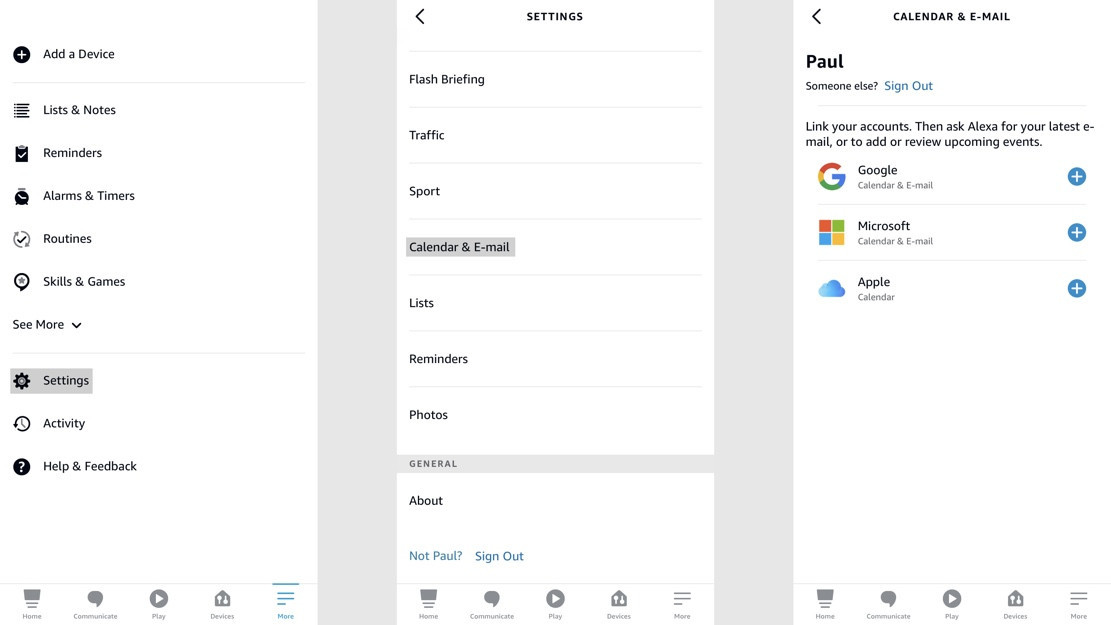Як використовувати Alexa для перевірки електронної пошти та відповіді на неї
Ми живемо у світі, де занадто багато електронної пошти. Ми завалені інформаційними бюлетенями та пропозиціями, а іноді й деякими важливими речами. Але ми всі просто намагаємося досягти того чудового нульового терміну служби вхідних повідомлень.
Amazon хоче, щоб Alexa трохи допомогла, і минулого року оновила помічника з можливістю перевіряти та читати вашу електронну пошту. Він навіть може відповісти химерним підписом, якщо ви захочете. Але як саме змусити Alexa перевірити вашу електронну пошту? Давайте пройдемося по ньому.
Налаштування електронної пошти за допомогою Alexa
Перше, що вам потрібно зробити, це відкрити програму Alexa. Потім…
- Натисніть Більше на нижній панелі.
- Виберіть Налаштування.
- Прокрутіть вниз і виберіть Календар і електронна пошта.
Ви можете додати обліковий запис або вибрати обліковий запис, який ви вже налаштували.
Якщо ви раніше налаштовували свій календар за допомогою Alexa, ви побачите ці облікові записи тут. Якщо ви цього не зробили, вам потрібно просто торкнутися маленького значка плюса та виконати вказівки, щоб увійти.
Тут у вас буде три варіанти, але лише два з них доступні для електронної пошти. Ви можете синхронізувати лише облікові записи електронної пошти Microsoft і Google за допомогою Alexa. Apple є в списку, але він доступний лише для календарів.
Коли ви натискаєте опцію, вам потрібно буде ввести свої облікові дані. Вас попередять, що ви надаєте Amazon доступ до своїх електронних листів, але ми поговоримо про це пізніше. Після введення облікових даних усе готово.
Якщо ви вже налаштували свій обліковий запис Google або Microsoft раніше, налаштування буде дещо іншим.
1) Поверніться до розділу Календар і електронна пошта в налаштуваннях.
2) Натисніть свій обліковий запис.
3) У розділі «Налаштування електронної пошти» натисніть «Пов'язати обліковий запис електронної пошти».
4) Введіть свої облікові дані.
Бум, готово. Тепер, коли ви клацаєте свій обліковий запис у розділі «Календар і електронна пошта» налаштувань, ви побачите нову опцію: «Підпис».
Якщо ви ввімкнете цю функцію, будь-який електронний лист, який ви надсилатимете за допомогою Alexa, міститиме рядок «Надіслано через Alexa». Це схоже на сумнозвісний підпис «Надіслано з мого iPhone», який ви бачите від власників iPhone, але для Alexa.
Є ще одна річ. На екрані Календар і електронна пошта ви також побачите опцію «Безпека електронної пошти». Якщо ви ввімкнете це, Alexa попросить вас ввести чотиризначний голосовий код, який вам потрібно буде використати, перш ніж ви зможете щось робити зі своєю електронною поштою.
Використання Alexa для читання та надсилання електронної пошти
Щоб почати використовувати Alexa для читання електронної пошти, просто скажіть «Alexa, прочитай мою електронну пошту» або «Alexa, перевір мою електронну пошту». Коли ви це зробите, Alexa дасть вам швидкий погляд на те, скільки у вас непрочитаних електронних листів. Він також повідомить вам, чи хтось із них позначено як важливий.
Потім Alexa почне переглядати ваші електронні листи, повідомляючи, хто їх надіслав і яка тема. Потім ви отримаєте ряд варіантів після того, як він повідомить вам про електронний лист: прочитати, відповісти, архівувати, видалити або перейти до наступного електронного листа.
Коли ви вирішите відповісти на електронний лист, Alexa запитає вас, що ви хочете сказати. Просто скажіть, що у вас на думці, і Alexa прочитає вам це. Потім він запитає, чи хочете ви надіслати його, з чим ви, очевидно, можете погодитися чи не погодитися. Схоже, що немає способу вручну надіслати будь-кому електронний лист. Ви можете відповідати лише на листи, надіслані вам.
Зауважте одне: щойно ви закінчите з електронним листом, Alexa автоматично перейде до наступного. Якщо у вас багато непрочитаних електронних листів (у мене було 108, коли я тестував це), це може дуже швидко стати втомливим. Є дещо важливіше, про що ми повинні поговорити.
А як щодо конфіденційності?
Ах так, конфіденційність. Коли ви введете свої облікові дані електронної пошти, ваш постачальник послуг електронної пошти попередить вас, що ви надаєте Alexa та Amazon доступ до ваших електронних листів. Що саме відбувається з вашими електронними листами? Amazon заявив, що ваші контакти та електронні листи зберігаються в хмарі Amazon.
Однак інформація зашифрована та надійно зберігається на серверах Amazon. Amazon читає ваші електронні листи лише тоді, коли користувачі просять Amazon зробити це, або для потреб безпеки чи відповідності. Наприклад, якщо потрібно розслідувати зловживання чи якусь помилку.